열렬한 Twitch 뷰어 인 경우 Twitch 5000으로 알려진 오류 : 콘텐츠가 아님 유효한.
스트림 로딩을 막고 버퍼링 무기한.
이것은 당신을 막기 때문에 엄청나게 실망 스러울 수 있습니다. 좋아하는 콘텐츠를 즐기지 만 다행히도 해결책. 이 기사에서는이 오류를 해결하는 방법을 알려줍니다. 구글 크롬; 다른 브라우저에서는 단계가 다릅니다.
오류가 발생하면 다음과 같은 화면이 나타납니다 이. 스트림 대신에 검은 화면이 나타납니다. 버퍼링 아이콘.
문제가 해결 될 때까지이 상태로 유지됩니다. 이 오류 Chrome의 통합 플래시 플러그인으로 인해 유용.
1 단계
첫 번째 단계는 새 탭을 여는 것입니다. 이것을 입력하거나 복사하여 붙여 넣기 검색 창에 링크 : (chrome : // settings) 조심해서 사용하십시오 브라우저로 Chrome을 계속 사용하면 그렇지 않을 수 있습니다. 실패했습니다. 이와 비슷한 페이지가로드됩니다.
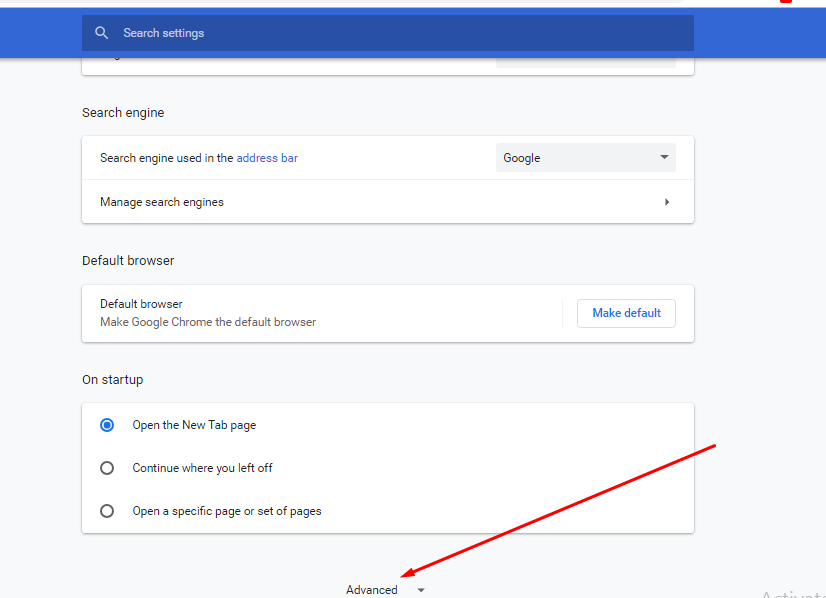
그런 다음 개인 정보로 스크롤하여 고급 버튼을 클릭하십시오. 당� 이 메뉴를 불러 왔어 야합니다. 당신이 실수로 발생하는 경우 확인란을 선택 취소 / 확인하고 해당 항목을 원래 상태이거나 탐색 환경을 편집 할 수 있습니다.
2 단계
플러그인 섹션의 하단에 파란색 링크가 표시됩니다 ‘개별 플러그인 사용 중지’라고합니다.
이 링크를 클릭하면 새 창이 열립니다. 여기에 Google 크롬의 모든 플러그인 목록이 있습니다. 설치되었으며 각 기능을 활성화 또는 비활성화 할 수 있습니다 갈라져.
이 목록에는 설치 한 모든 플러그인이 포함되어 있으므로 다소 광범위합니다. Adobe Flash 버전을 찾고 있습니다 Shockwave Flash라는 플레이어.
위치가 pepflashplayer.dll로 끝나는 경우 올바른 플러그인.
위 스크린 샷에서 볼 수 있듯이 플러그인은 현재 비활성화 됨. Enable이라는 단어를 클릭 한 다음 당신의 스트림.
페이지를 새로 고친 후 페이지가 올바르게 연주 
끝났습니다!
그게 다야! 당신이 튜토리얼을 좋아한다면, 잊지 마세요 댓글 달기. 정말 고맙습니다.




